Que ce soit pour un praticien ayant besoin d’accéder à l’agenda des rendez-vous, un administratif gérant les absences, ou un membre de l’équipe partageant des documents essentiels, Doctolib Pro s’adapte. La plateforme permet ainsi de sécuriser l’accès aux données tout en optimisant la communication et l’efficacité opérationnelle au sein des établissements de santé.
Dans cet environnement où la collaboration est clé, savoir comment ajouter ou supprimer un compte utilisateur devient une compétence essentielle. Cet article est conçu pour vous guider, étape par étape, dans la création et la gestion de ces comptes, assurant que chaque membre de votre équipe dispose des outils nécessaires pour contribuer efficacement à votre mission de soins.
Qu'est ce que doctolib pro
Doctolib Pro est une plateforme en ligne conçue spécifiquement pour les professionnels de la santé, permettant une gestion optimisée des rendez-vous médicaux, une communication fluide avec les patients, et une collaboration efficace au sein des établissements de santé. Cette solution digitale vise à simplifier le quotidien des praticiens et du personnel administratif en offrant des outils adaptés pour la prise de rendez-vous en ligne, la gestion des dossiers patients, l’organisation des agendas, et bien plus encore.
Avec plus de 150 000 professionnels de santé et des milliers d’établissements partenaires, Doctolib s’impose comme l’un des leaders européens dans le secteur de la e-santé. La plateforme contribue non seulement à améliorer l’accès aux soins pour les patients en facilitant la prise de rendez-vous en ligne 24h/24, mais elle permet également aux praticiens de gérer plus efficacement leur temps, de réduire le nombre de rendez-vous non honorés grâce à des rappels automatiques, et d’optimiser la communication au sein de leur équipe.
En centralisant les informations et les fonctionnalités nécessaires à la gestion d’un cabinet ou d’un établissement de santé, Doctolib Pro encourage la collaboration entre les différents acteurs du parcours de soin. Grâce à sa capacité à attribuer des droits et des permissions spécifiques à chaque utilisateur, la plateforme facilite le travail d’équipe en assurant que chacun ait accès aux informations et aux fonctionnalités dont il a besoin, tout en garantissant la sécurité et la confidentialité des données patients.
Qu'est ce qu'un compte utilisateur
Un utilisateur sur Doctolib Pro est défini comme toute personne ayant accès à la plateforme grâce à un compte individuel, lequel lui confère un ensemble spécifique de droits et de permissions en fonction de son rôle au sein de l’organisation de santé.
Ces utilisateurs peuvent varier largement, incluant des médecins, des infirmières, des administrateurs, et d’autres membres du personnel soignant ou administratif. Chaque type d’utilisateur peut avoir des besoins et des responsabilités différents, nécessitant ainsi un accès personnalisé aux différentes fonctionnalités de Doctolib Pro.
Types d'utilisateurs et leurs rôles
Chaque utilisateur occupe un rôle clé, adapté à ses responsabilités et à ses besoins spécifiques. Voici un aperçu des types d’utilisateurs et de leurs rôles au sein de la plateforme :
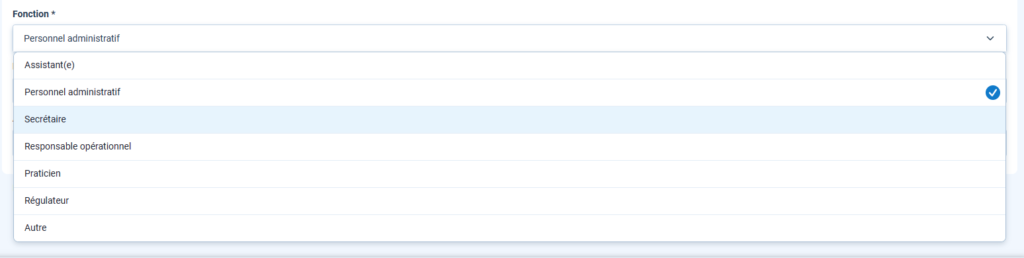
- Personnel administratif : Ils sont la colonne vertébrale de la gestion quotidienne, s’occupant des tâches administratives générales, de la prise de rendez-vous, jusqu’à la gestion des dossiers patients.
- Assistant : Ce rôle est dédié au soutien direct des praticiens, en aidant avec la préparation des consultations, la gestion des dossiers médicaux, et le suivi des instructions de soins.
- Secrétaire : Ils se concentrent sur l’organisation des agendas, l’accueil des patients, et la coordination des communications entre les patients et les praticiens.
- Responsable opérationnel : Cette position implique une supervision plus large, incluant la gestion des équipes, l’optimisation des processus, et l’assurance de la qualité des services proposés.
- Praticien : Les médecins, dentistes, kinésithérapeutes et autres professionnels de santé qui utilisent Doctolib pour gérer leurs rendez-vous, communiquer avec leurs patients, et accéder aux dossiers médicaux.
- Régulateur : Ce rôle est crucial dans les environnements hospitaliers ou les centres d’urgence, où ils dirigent les flux de patients, assurent la coordination des soins, et gèrent les priorités de traitement.
Droits et Permissions
Les droits et permissions sur Doctolib Pro sont attribués pour garantir que les utilisateurs accèdent uniquement aux informations et aux fonctionnalités nécessaires à l’exécution de leurs tâches, tout en préservant la confidentialité et la sécurité des données des patients. Ces permissions peuvent être ajustées pour :
- Consulter et gérer les agendas de rendez-vous.
- Accéder aux dossiers médicaux des patients, avec des niveaux de confidentialité adaptés.
- Communiquer avec les patients via la messagerie intégrée, pour les rappels de rendez-vous ou les suivis de soins.
- Configurer les paramètres de l’établissement, y compris les horaires d’ouverture, les spécialités proposées, et les informations de contact.
Les étapes pour créer un compte utilisateur
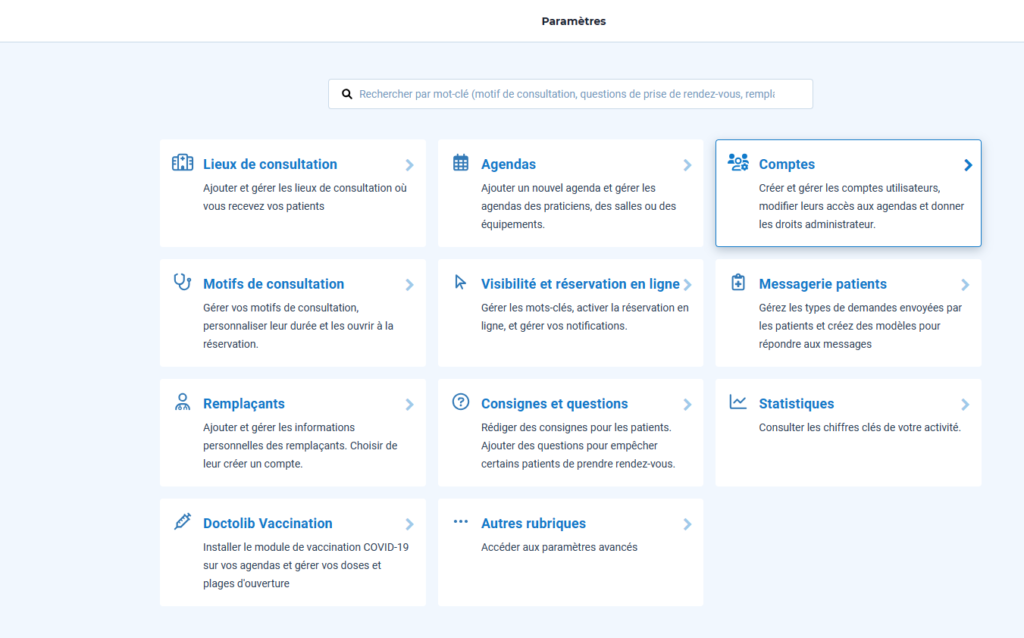
Pour créer un compte utilisateur sur Doctolib Pro, suivez ces étapes claires et structurées, assurant ainsi une intégration efficace et sécurisée de chaque nouveau membre au sein de votre organisation. Chaque étape est essentielle pour garantir que les utilisateurs disposent des accès et des permissions adéquats pour leur rôle.
Choix de l’établissement :
- Si vous gérez plusieurs établissements, sélectionnez d’abord celui pour lequel vous souhaitez ajouter un nouvel utilisateur.
Accès aux paramètres :
- Cliquez sur votre photo ou vos initiales en haut à droite de l’interface.
- Allez dans Paramètres, puis dans Comptes. Cette section nécessite un niveau d’accès spécifique : la gestion des rendez-vous, des absences, et des ouvertures.
Création du compte :
- Cliquez sur l’icône Créer un compte.
- Remplissez les informations dans la section Informations du compte :
- Administrateur : Définissez si le nouvel utilisateur aura un accès administratif.
- Informations personnelles : Saisissez le nom, le prénom, et la fonction de l’utilisateur. Les fonctions peuvent varier (par exemple, praticien, secrétaire, assistant).
- Adresse e-mail : Indiquez l’e-mail de l’utilisateur, nécessaire pour l’activation du compte.
Droits d’accès :
- Dans la section Accès et droits, ajustez les permissions du nouvel utilisateur :
- Vous pouvez cloner les droits d’un utilisateur existant ou définir des droits spécifiques pour chaque agenda.
- Pour plusieurs agendas, sélectionnez les agendas concernés et attribuez un niveau d’accès commun.
- Dans la section Accès et droits, ajustez les permissions du nouvel utilisateur :
Messagerie et communication :
- Configurez l’accès au profil de messagerie de l’utilisateur, en permettant la communication avec les patients ou d’autres membres de l’équipe selon le rôle.
Finalisation :
- Après avoir défini tous les droits et permissions, cliquez sur Créer un compte.
- Un e-mail de bienvenue est envoyé à l’utilisateur avec un mot de passe temporaire à modifier lors de sa première connexion.

